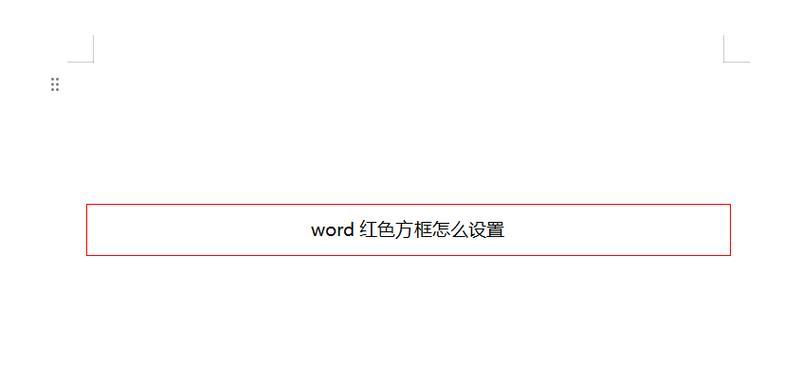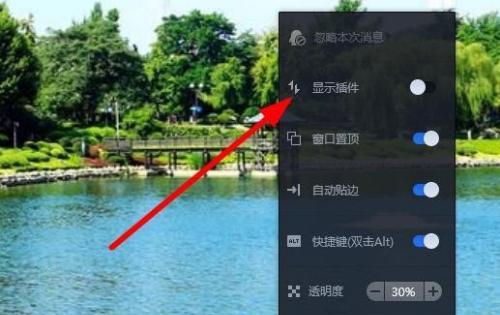电脑喇叭声音如何测试左右声道?设置左右声道的方法是什么?
- 电脑攻略
- 2025-04-07 12:42:01
- 4
在使用电脑听音乐、看电影或进行游戏时,清晰的立体声效果可以大幅提升体验。若您在享受音频内容时发现左右声道声音不平衡或存在问题,那么进行左右声道的测试和设置就显得尤为重要。本文将为你详尽介绍如何测试和设置电脑喇叭的左右声道,让你能够更轻松地享受高质量的音频输出。
一、使用Windows自带工具测试电脑喇叭的左右声道
1.1进入声音控制面板
第一步是确保电脑的音频设备已被正确检测到。打开“控制面板”(可以在开始菜单搜索栏中输入“控制面板”快速打开),找到并点击“硬件和声音”下的“声音”选项。
1.2观察设备状态
在声音控制面板中,切换到“播放”标签,你可以看到所有已连接的音频输出设备。右击你的喇叭或耳机设备,选择“属性”。
1.3进行左右声道测试
在设备属性窗口,切换到“级别”标签页。在这里,你会看到左右声道的滑块和音量控制。将左右声道的音量调至中等位置,确保它们能均衡输出。
未知音频文件测试可以通过点击“测试”按钮,这时应该能够听到分别从左侧喇叭和右侧喇叭发出的声音。如果只有一个声道发声或者声音不平衡,可能需要调整或者进行故障排查。

二、使用第三方音频测试软件
有时Windows自带的测试工具可能不足以精确诊断声道问题。在这种情况下,你可以考虑使用第三方音频测试软件,例如Stereopan、AudioCheck等。
2.1下载并安装音频测试软件
从官方网站或可信的软件下载平台选择合适的测试软件下载并安装至你的电脑中。
2.2执行声道测试
打开安装好的音频测试软件,按照软件中的指示进行测试。大多数软件会提供左右声道分离测试,你可以明确地听到每个声道发出的声音。
2.3分析测试结果
根据第三方软件的测试结果,你可以判断左右声道是否有问题,并进一步采取措施进行调整或修复。

三、设置电脑喇叭的左右声道
如果测试后发现左右声道有偏差或不平衡,可以通过以下方式调整。
3.1通过声音控制面板调整
回到声音控制面板,在你的音响设备属性中选择“增强”标签页。在这里,你可以找到“平衡”选项,通过拖动左右滑块来调整声道平衡。
3.2利用声卡自带的软件调整
一些专业声卡自带的控制软件往往提供了更为细致和专业的调整选项。在声卡软件中,你可以找到声道平衡(ChannelBalance)或者交叉点(Crossover)设置,从中可以进行更精细的调节。
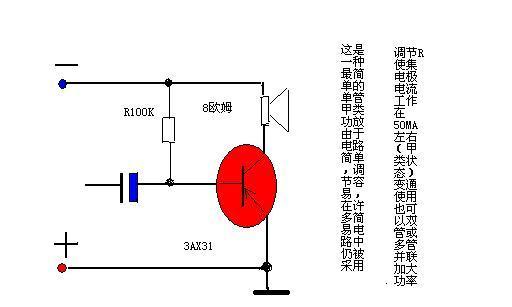
四、常见问题与解决方法
4.1声道混淆
如果发现左右声道输出的声音位置不正确,可以在音频播放软件中进行设置。同样,在软件的“播放设备”设置中找到平衡或位置调整选项,将声道左右设置合适。
4.2声音失真
声音失真可能是由于音源问题、输出设备问题或驱动问题。首先检查你的音源文件是否完好,然后再检查喇叭和声卡驱动是否为最新版本。
4.3没有声音或声音微弱
确保音频设备连接正确且没有物理损伤。接着,检查设备的音量设置和电脑的音频输出设置。如果依旧无法解决问题,则可能需要检查声卡驱动或者硬件设备。
通过Windows自带工具、第三方软件及声卡自带软件,您可以轻松测试并设置电脑喇叭的左右声道。确保您按照文章中的步骤进行操作,以获得最佳的立体声音效体验。如果在测试和设置过程中出现任何问题,本文也提供了一些常见问题的解决方法,希望能帮助到您。
版权声明:本文内容由互联网用户自发贡献,该文观点仅代表作者本人。本站仅提供信息存储空间服务,不拥有所有权,不承担相关法律责任。如发现本站有涉嫌抄袭侵权/违法违规的内容, 请发送邮件至 3561739510@qq.com 举报,一经查实,本站将立刻删除。!
本文链接:https://www.feiqiwang.com/article-8718-1.html